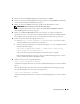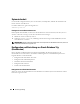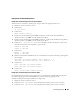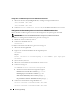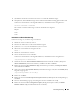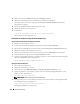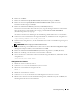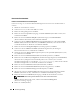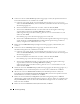Owner's Manual
Einrichtungsanleitung 221
21
Klicken Sie im Fenster
Database Storage
(Datenbankspeicher) auf
Weiter
.
22
Klicken Sie im Fenster
Creation Options
(Erstellungsoptionen) auf
Create Database
(Datenbank
erstellen) und anschließend auf
Finish
(Fertig stellen).
23
Klicken Sie im Fenster
Summary
(Übersicht) auf
OK
, um die Datenbank zu erstellen.
ANMERKUNG: Dieser Vorgang kann eine Stunde oder länger dauern.
Nachdem die Datenbank erstellt wurde, wird das Fenster
Database Configuration Assistant
(Datenbankkonfigurationsassistent) angezeigt.
24
Klicken Sie auf
Password Management
(Kennwortverwaltung), um zugelassenen Benutzern
spezifische Kennwörter zuzuweisen (falls erforderlich). Klicken Sie andernfalls auf
Exit
(Beenden).
Eine Meldung informiert darüber, dass die Clusterdatenbank auf allen Knoten gestartet wird.
25
Führen Sie
auf jedem Knoten
die folgenden Schritte aus:
a
Geben Sie
srvctl status database -d <Datenbankname>
ein, um festzustellen,
welche Datenbankinstanz auf dem Knoten vorhanden ist.
b
Geben Sie die folgenden Befehle ein, um dem Benutzerprofil
oracle
die Umgebungsvariable
ORACLE_SID hinzuzufügen:
echo "export ORACLE_SID=racdbx" >> /home/oracle/.bash_profile
source /home/oracle/.bash_profile
wobei
racdbx
dem Bezeichner der Datenbankinstanz auf dem Knoten entspricht.
In diesem Beispiel wird davon ausgegangen, dass Sie im Datenbankkonfigurationsassistenten
racdb
als globalen Datenbanknamen definiert haben.
26
Geben Sie auf
einem Knoten
folgenden Befehl ein:
srvctl status database -d dbname
wobei
dbname
der globale Bezeichner ist, den Sie im Datenbankkonfigurationsassistenten definiert
haben.
Wenn die Datenbankinstanzen aktiv sind, wird auf dem Bildschirm eine Bestätigung angezeigt.
Wenn die Datenbankinstanzen
nicht
aktiv sind, geben Sie ein:
srvctl start database -d dbname
wobei
dbname
der globale Bezeichner ist, den Sie im Datenbankkonfigurationsassistenten definiert
haben.